使用Joomla!成功启动项目的第一步
好了,决定了,您选择了安装Joomla!来创建您的网站。恭喜!通过官方文档,您已经注意到了将要工作的服务器满足技术要求。然后,您仔细遵循了安装Joomla!的各个步骤,只需几步即可完成安装。一切都很顺利,现在您正在发现您全新的Joomla!网站的管理面板!
"接下来我该做什么?"是Joomla!安装过程结束后最常见的第一个问题。即使我们有一个明确的网站建设想法,但有时很难有一个系统的方法来遵循以实现目标。您还没有添加内容,您的域名可能还不为人知,或者您的网站可能还没有对公众开放?别担心,这里有一个指南,介绍了在Joomla!安装后必须遵循的必要第一步,以成功启动并完成您的项目。

使用Joomla!成功启动项目的第一步
-
您的网站根目录
在您的Joomla!网站根目录中,有一些重要的文件,其中主要是
- htaccess.txt
- robots.txt
我们需要对这些两个文件进行操作。但在进行这些修改之前,让我们看看为什么需要这样做,因为了解我们在做什么以及为什么要这样做是很重要的。

.htaccess文件
.htaccess文件是为Apache类型的服务器配置的文件,它允许为目录及其所有子目录定义指令。主要功能涉及网站安全(阻止对目录或某些文件的访问、通过密码锁定目录访问等),但也涉及搜索引擎优化:管理重定向、URL重写等。
有关此主题的更多信息,请参阅以下资源开始之前,如果您的网站不在本地服务器上托管(即本地),请打开您最喜欢的FTP客户端并连接到您的Joomla!网站所在的服务器!
在您网站的根目录下找到名为“htaccess.txt”的文件,右键单击并简单地将其重命名为
.htaccess。就这么简单。文件“robots.txt”
该文件的内容指示搜索引擎机器人哪些部分可以(或不可以)索引。但是,Joomla!的默认文件是配置为告诉机器人所有内容都不可以索引。如果您在安装Joomla!的过程中安装了示例数据,机器人将索引这些内容。在最坏的情况下,这些页面可能会出现在搜索引擎的结果中,而当你加入自己的内容时,你可能会遇到大量的死链和/或404错误。你正在为你的未来网站创造一个美丽的灾难场景!
别担心,我们可以通过简单地修改“robots.txt”文件来避免这种情况。仍然使用您的FTP客户端,找到根目录下的文件,并将其传输到您的电脑。
针对原始文件,保存它,例如将其重命名为“fichier-robots-origine”。
然后复制此文件。我们现在将只在这个副本上工作。
使用您最喜欢的文本编辑器打开这个副本,并删除所有内容。快捷键是:CTRL + A, CTRL + X!
只添加以下指令:User-agent: * Disallow: /
通过这个指令,我们简单地告诉机器人不要索引整个网站。
保存您的更改,然后将修改后的副本重命名为“robots.txt”。
使用您最喜欢的FTP客户端将修改后的文件重新发送到网站的根目录。当您的网站完全完成并准备上线时,您需要删除您刚刚修改的文件,并用最初保存的文件替换它;)
-
Joomla!的全局配置
在这里,我们需要在一切开始之前设置几个参数。让我们有顺序和条理地进行:)
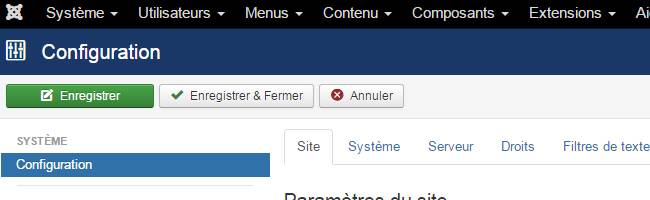
“网站”选项卡
- 元数据设置
如果您在Joomla!安装过程中没有这样做,请仔细填写网站描述(关键词不再真正对搜索引擎优化有用)。大约150到160个字符的描述性文本在这里似乎很理想。
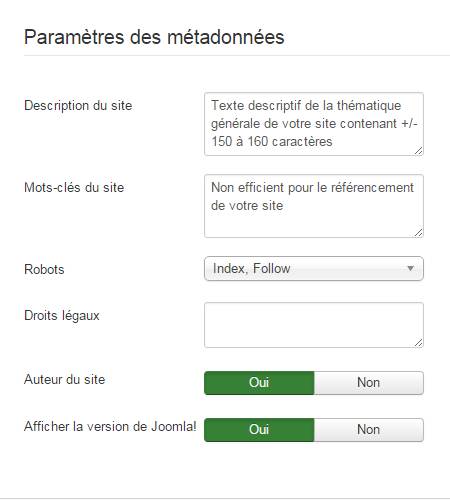
- SEO设置
启用清晰的URL重写(SEF)。由于我们已经修改了网站根目录下的“htaccess.txt”文件,我们也可以启用“URL重写自动”参数。
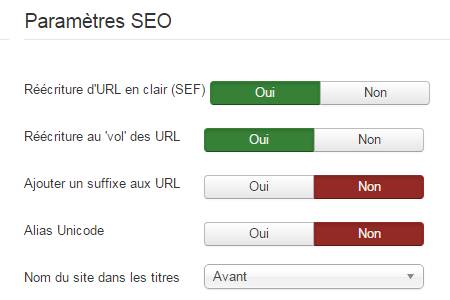
“系统”选项卡
- 缓存设置
确保在整个网站设计阶段缓存是关闭的。要了解和深入研究缓存系统,您可以参考这篇关于Joomla!缓存的这篇文章e cache de Joomla!
- 会话配置
默认情况下,如果您在管理面板上无活动15分钟后,系统会自动登出。请提前计划并不要犹豫在这里指定一个较长的时间(例如500)。这样您就可以安心工作了。
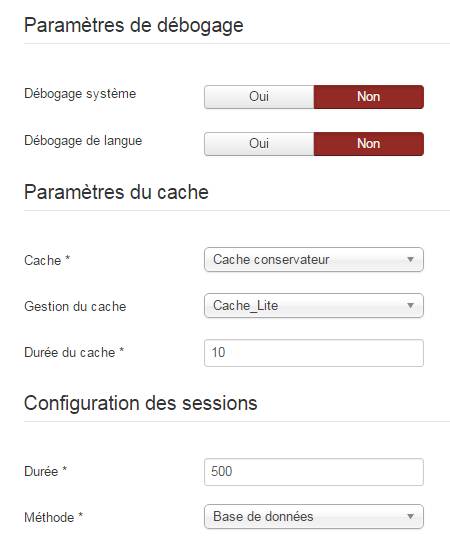
- 元数据设置
-
更新
如果您通过模板开发者提供的“quickstart package”安装了Joomla!,那么很可能需要更新Joomla!以及该package中包含的一些扩展。您还很可能需要将您的网站(后端和前端)法语化。请放心,我们现在将看到的这些程序并没有什么不可逾越的。
Joomla!更新
从管理面板的首页开始,你应该会看到一个消息提醒你Joomla!有新版本可用。只需点击按钮,按照以下步骤操作,即可升级你的网站。
我强调,你必须确保Joomla!始终是最新的。实际上,更新可以确保网站的可靠性、稳定性和最重要的是安全性。我还明确指出,此类操作必须在完成整个网站的全量备份之后进行。此外,为了完整性,我提醒您备份必须经过测试才能被认为是有效的。
更新扩展
仍然从管理面板的首页开始,一个消息会通知你有更新可用,用于更新你网站上已安装的扩展。在这里,我也建议你更新你的扩展(通常出于安全原因),因为这是一个自动操作,只需要几步点击,只需几分钟。

Joomla!的法语化
如果你不熟悉英语,你可能希望管理面板完全法语化。为了安装语言包fr-FR,请按照以下步骤操作
- "扩展 - 语言管理器"(是的,目前仍然是英文),
- 点击页面顶部左上角的“查找语言”按钮,
- 在提供的列表中,选择“法语 fr-FR”,
- 安装语言包后,你需要在“扩展 - 语言管理”中选择“法语(fr-FR)”作为管理面板和网站的默认语言。
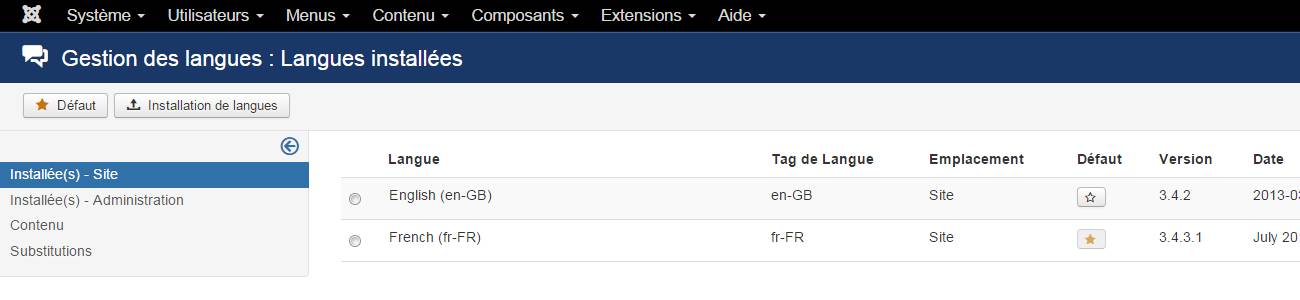
你需要注销并重新登录管理面板,以确保默认语言的设置生效。
结论
好了,现在你可以开始具体的项目了,撰写文章,添加所有需要的扩展。下个月,我们将一起看看在正式上线Joomla!网站之前必须遵循哪些必要步骤!
请随时提问并分享你的经验。
很快见
发表在Joomla!社区杂志上的一些文章代表了作者对特定主题的个人观点或经验,可能并不与Joomla!项目的官方立场一致
通过接受,您将访问由 https://magazine.joomla.net.cn/ 外部的第三方提供的服务

评论